2025最新!スマホで誕生日動画生日動画の作り方&アプリTOP5
大切な人の誕生日が来ると、そのためにおしゃれな誕生日動画を作ると、必ずや感動させるでしょうか。しかし、一部の方に誕生日動画の作り方がなかなか難しいことのようです。では、スマホで簡単な操作でお洒落でセンスのある誕生日動画を作れる方法はないのでしょうか?本ぺいーじはiOS&Android向けて、スマホでも無料かつ簡単に使える編集アプリで誕生日動画を作成する方法を紹介します。また、多彩かつ無料なテンプレートを満載するモノもあるので、お役に立てば!

誕生日動画を作成するときのポイント・流れ
誕生日動画を作成するには準備すべきもの:
- 1. スマホ(撮影用と動画編集用)
- 2. 動画素材
- 3. 動画を編集するためのアプリ
誕生日動画を作成する流れ:
- 1. 大体の流れと風格を考える
- 2. 誕生日動画の素材を集める
- 3. 編集アプリを利用して動画を編集する
- 4. BGMや効果音を挿入するエフェクトをかける
- 5. 問題があるかをチェック
- 編集アプリにない搭載機能:基本的な編集機能の他、画質強化、音声ブースター、逆再生など編集アプリにはない機能も多く搭載。
- 細かくて高度な編集が可能:数値を細かく調整可能。より大きなプレビュー画面で誕生日動画を高度に編集可能。
- 動画を編集して変換可能:編集機能のほか、強力な動画・音声変換機能も提供してくれ。
- 超高性能で動画を編集:最新の動画処理技術と加速技術により、一般的な編集アプリよりも性能が高い。
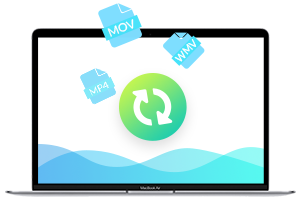
完全で無料!おしゃれな誕生日動画が作れるアプリ5選
1. SNS投稿が便利な誕生日動画作成アプリ - InShot
InShotは強力かつプロの動画 編集アプリとして、iPhoneやAndroidの端末で動画・音声・写真に加工できます。また、スライドショーの作成、ピクチャーインピクチャー、グリーンスクリーン、音楽加工、文字入れ、モザイク、ぼかし、早送り、倍速、反転など様々な編集機能を備えています。それを利用すれば、自分のスマホでお洒落な誕生日動画を作れると思います。
基本的知識:
- 動画のトリミング、動画カット、動画マージ、動画速度の調整
- 字幕/BGM/エフェクト/画像の追加やフィルタ加工、エフェクト調整、速度変更、色補正、ステッカー、トランジションの適用
- INSに最適な正方形など動画リサイズ機能
- 音楽やエフェクトなど本格的な編集機能がたくさんあります。
搭載機能:
-
InShotで誕生日動画を作る方法:
- 1.まずはアプリをダウンロード・インストールして実行します。
- 2.インターフェースから「ビデオ」を選択し、動画の一覧表示から編集したい誕生日映像素材を選ぶ。
- 3.動画を挿入した後、編集画面が示されるから、必要によって編集作業を行えばよい。
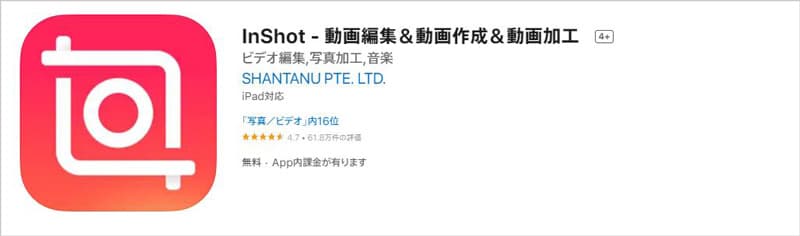
2. 魅了的誕生日動画を瞬間に作れるアプリ - iMovie
iMovieとはアップル社がiOSデバイスに向けて開発した、動画編集に特化しているアプリです。多種多様な動画編集機能を満載している他、洗練されたデザインと直観的なマルチタッチジェスチャを備えているので、初心者でも気楽に誕生日動画を作成できます。それを利用すれば、マジックかつお洒落な誕生日動画を時短で作成できます。また、ハリウッド映画のような予告編が作れるのを特徴としています。それに、SNSへの投稿に向いている誕生日動画も安易に作れます。
基本的知識:
- トリミング、ピクチャ・イン・ピクチャ、テキスト挿入、エフェクト、トランジション、BGM追加、速度調整、スライドショー作成など編集機能が豊富。
- 字幕/BGM/エフェクト/画像の追加やフィルタ加工、エフェクト調整、速度変更、色補正、ステッカー、トランジションの適用
- 動画編集時に、ムービーと予告編の機能により、ジャンル毎に分けているテンプレートを使って動画を制作可能。
- タイトル、トランジション、音楽を組み合わせた、8種類のオリジナルテーマを提供。
搭載機能:
-
iMovieで誕生日動画を作成する方法:
- 1.インストール済み「iMovie」アプリを起動する。
- 2.表示される「プロジェクト」画面で「+」マック、「ムービー」、「ムービーを作成」オプションを順にタップする。
- 3.新規プロジェクトの作成画面が表示されると、画面中央にある「+」をタップ、編集したい動画を追加する。
- 4.指2本で動画を回転させたり、タイムラインをタップすることで動画をカットしたり、また編集メニューにある「テーマ」、「スライド」、「フェード」などの機能によって誕生日動画を加工したりできる。
- 5.タイムラインにある「+」マーク、「オーディオ」を順にタップ、動画にBGMを挿入できる。
- 6.編集が終わったら、左上の「完了」をタップ、タイトルを入ればよい。
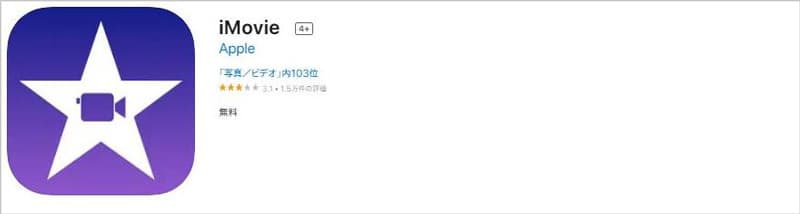
3. 誕生日動画のスライドショームービー作れるアプリ- SlideStory
SlideStoryはiPhone対応の動画編集アプリで、無料で利用できるほか、基本的な動画編集機能を多く搭載しています。時に、スライドショーム‐ビーの作成を特徴として、誕生日にある感動的なシーンや楽しかった想い出をムービーに作成するのが便利です。また、作成した誕生日動画はSNSなどに共有したりするのも便利です。
基本的知識:
- BGMを追加でき、豊富な音楽を提供してくれる。
- フィルターで動画を加工したりできる。テキスト追加。
- 複数の写真をスライドショーに作成可能。
- エンディングもビシッと決められるテンプレートを用意。
- iPhoneへの保存やSNSへの投稿・共有ができる。
搭載機能:
-
SlideStoryで誕生日動画を作成する方法:
- 1.インストール済み「SlideStory」アプリを起動する。
- 2.新しいプロジェクトを作成し、編集したい誕生日動画をアプリまで取り込む。
- 3.編集画面に入ってから、必要によって誕生日動画を加工する。
- 4.最後に「完了」ボタンをタップして保存すればよい。
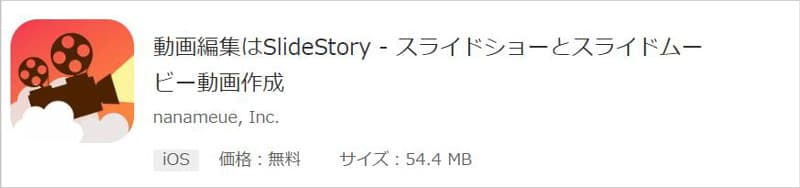
4. お洒落な誕生日動画を安易に作れるアプリ - VivaVideo
VivaVideoはiOSとAndroid両方に向けてリリースされた動画編集アプリです。インターフェースが綺麗で、誕生日動画に手を加える機能も多く提供しています。直感的に使える操作画面で動画の回転、結合、分割、クロップなどの基本操作が楽と実現できます。特に、「動画を自動編集する」機能を利用すれば、初心者でも簡単に生き生きとして誕生日動画を作れます。
基本的知識:
- カットやトリミング、BGMやエフェクトの追加
- 字幕・テキスト挿入・文字入れ、エフェクト・ステッカー・フィルターの追加、トランジション設定が可能
- 無料かつ多彩なテンプレートは多く提供。
- 「動画を自動編集する」機能も提供してくれる。
搭載機能:
-
VivaVideoで誕生日動画を作成する方法:
- 1.アプリを起動したら、画面中央にある「新しい動画」をクリックして、編集したい誕生日動画素材を選び、右下の「つぎ」をタップする。
- 2.編集画面に入ると、テーマ/テンプレートを選択したり、音楽・テキストを追加したり、コラージュを作成したりなどの編集作業ができる。
- 3.終わったら、右上の「保存」ボタンをクリックすれば良い。
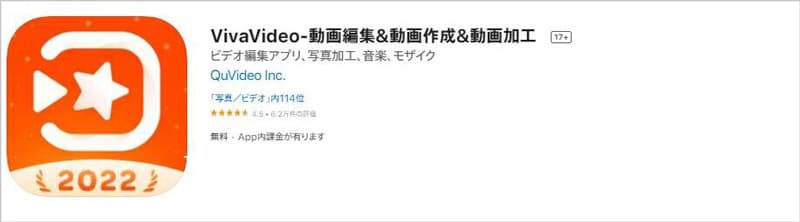
5. テンプレート満載の誕生日動画 作成アプリ - Promeo
Promeo Story & Reels Maker(プロメオ)は、アプリひとつで SNS向けのおしゃれな動画や画像が作れるオールインワンのビデオ・画像編集アプリです。100種類以上のエフェクト、タイトル、トランジションを備えるほか、YouTube などのSNSへの投稿も簡単です。特に多種類のテンプレートが豊富に搭載され、それを利用すると、魅力的かつカスタムの誕生日動画を作れるうえ、それをインスタに便利に投稿し、他人に共有したりもできます。
基本的知識:
- テーマに合わせた1万点以上のテンプレートを1 万点以上も満載。
- SNS向けの広告やポスター、チラシなどが作成可能。
- カット編集、トラジション追加、タイトル追加、BGM挿入など多彩の編集機能。
搭載機能:
-
Promeoで誕生日動画を作成する方法:
- 1.Promeoを実行したら、「新規プロジェクト」をタップしてその名前と縦横比を設定してから編集したい誕生日の動画素材を選択します。
- 2.そして、アプリ内蔵の編集機能を利用して、動画カットやトラジション追加、タイトル追加、BGM挿入などの編集作業を行う。
- 3.終わったら、編集画面右上にある「上向きの矢印」アイコンをタップして作成した誕生日動画を保存できる。
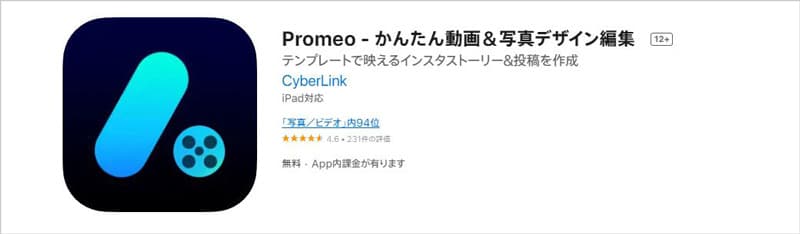
スマホ動画編集アプリは多くありますが、搭載している機能も多彩になってきました。しかし、注意すべきは、その多くは未だに高度な動画編集ができません。もし、誕生日動画により多彩かつ高度な編集作業を行い、更にお洒落かつかっこよい誕生日動画作品を作りたいなら、やはりPCで専門的動画ソフトの方が良いと思う方もいます。また、もし編集する誕生日動画のサイズが多すぎると、空き容量の少ないスマホでは不便なことにもなるでしょう。
誕生日動画を更にお洒落に?最高の編集ソフトはここ!
Vidmore 動画変換は動画変換・編集に特化しているソフトとして、多彩かつ実用的な動画編集機能を満載しています。また、インターフェースが簡潔で、操作方法も超シンプル、初心者でも簡単に数回クリックだけで、魅力的な動画を作成できます。
基本的知識:
無料体験できるソフトなので、では、Vidmore 動画変換を無料ダウンロード・インストールして、大切な人のために素敵な誕生日動画を作っていきましょう。
ステップ 1、誕生日動画の素材を追加
インストール済みのソフトを立ち上げ、「MV」画面に入り、左下の「+ 追加」ボタンをクリックして編集したい誕生日動画の素材を追加します。
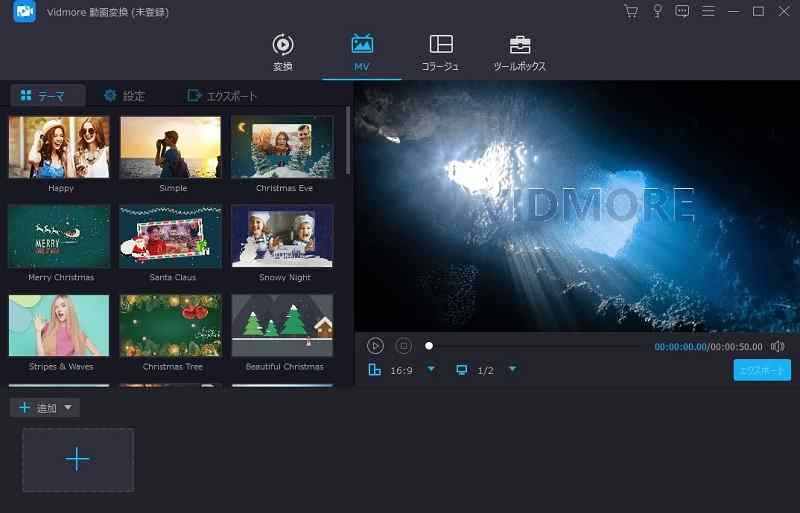
ステップ 2、誕生日動画をカット
下部の鋏のようなアイコンをクリックして、動画のタイムをドロップ&ドラッグするか、その開始・終了時間を設定することで、誕生日動画をカット・トリムできる。
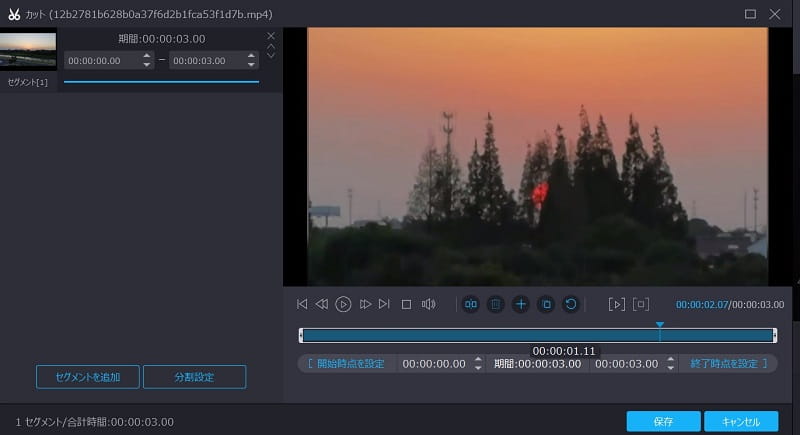
ステップ 3、誕生日動画を編集
編集ボタンを押して、編集画面に入ると、誕生日動画を回転・クロップしたり、それに多彩なエフェクト・フィルターを追加したり、透かし・字幕を取り込んだりできます。
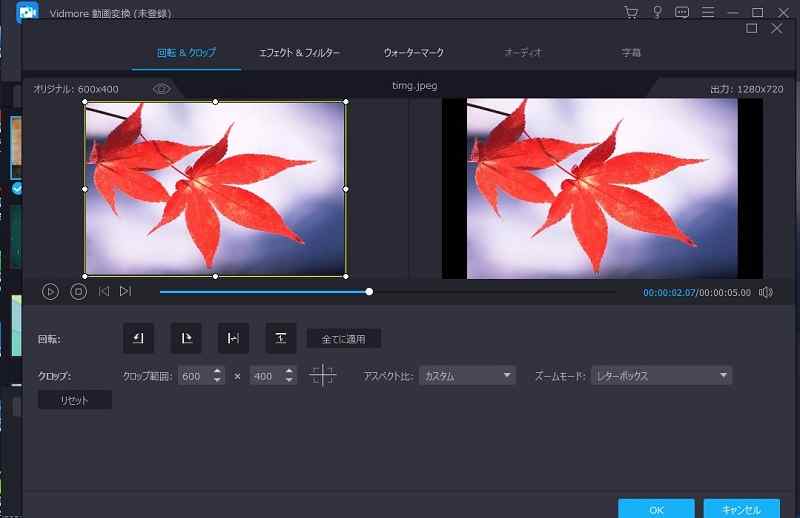
ステップ 4、編集した誕生日動画にBGM追加
最初の「MV」画面に戻り、「設定」タブで誕生日動画のためにオーディオトラックを追加したり、音量を調整したりできる。
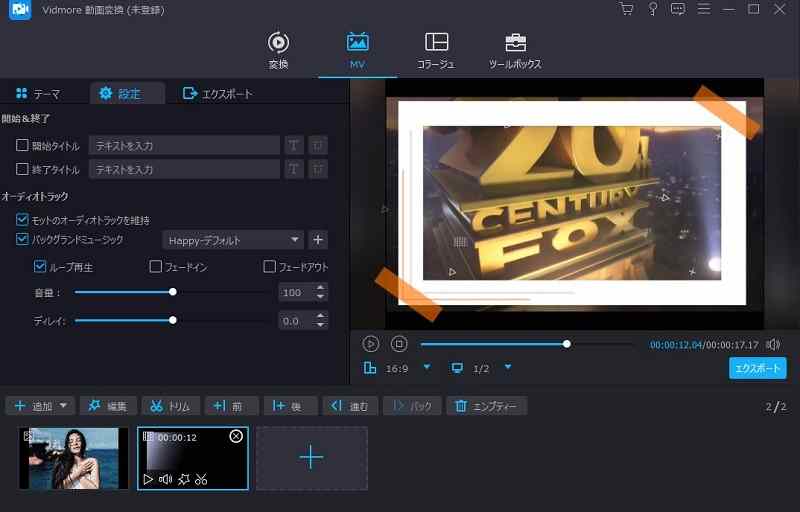
ステップ 5、編集した誕生日動画を変換・保存
「エクスポート」タブで編集済みの誕生日動画のために、出力形式を指定し、動画のフレームレートや解像度、品質なども細かく設定できる。最後に「保存先」を指定し、「エクスポート」ボタンをクリックすればよい。
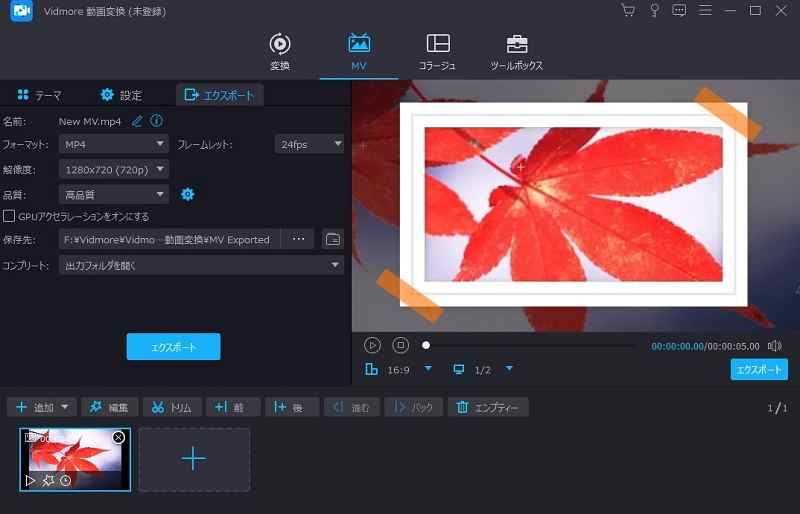
結論
本ぺいーじはiOS&Android向けて、スマホでも無料かつ簡単に使える編集アプリで誕生日動画を作成する方法を紹介しました。今後はお洒落な誕生日動画を作りたい場合、この文章はご参照になれば何よりです。また、もし、より高度かつ細かく誕生日動画を編集したりしたいなら、専門的動画 編集ソフトを利用してPCで編集するとも良い選択ですよ。どうぞ実際な需要によって適したツールを選びましょう。

 高品質でMKV動画ファイルを編集できるソフト お薦め!
高品質でMKV動画ファイルを編集できるソフト お薦め! 見逃しなく!MP4を編集できるフリーソフト 3選
見逃しなく!MP4を編集できるフリーソフト 3選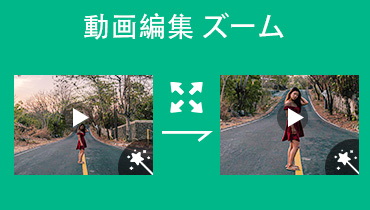 ズームアウト・拡大できる動画編集ソフト・アプリ
ズームアウト・拡大できる動画編集ソフト・アプリ